En stor nyhet med Windows 11 är att ikonerna i aktivitetsfältet är centrerade. Men om du inte vill ha dem där, utan flytta allt till vänsterkanten som i Windows 10 så är det givetvis möjligt. Så här gör du!
- Centrerade ikoner är bra för ultrawideskärmar
- Du kan ändra tillbaka till vänsterkanten
- Inställningen tar bara sekunder
Läs mer: Windows 11 Home kräver att du har ett Microsoft-konto
Därför är aktivitetsfältet centrerat i Windows 11
Det var nog många som blev förvånade över det centrerade aktivitetfältet när Windows 11 först introducerades.
Varför Microsoft gjorde den här förändringen?
Anledningen till det centrerade aktivitetsfältet är att många övergår till större skärmar av typen ”ultrawide”. Med 34 tum eller större blir det svårt att använda ikonerna i aktivitetsfältet när de är i vänsterkanten.
Förändringen är alltså inte mer avancerade än så. Tacksamt nog kan du flytta tillbaka ikonerna om du vill.
Läs mer: Windows 11 är gratis – om du redan har Windows 10
Så flyttar du aktivitetsfältet i Windows 11 till vänsterkanten
- Högerklicka på ett tomt utrymme i aktivitetsfältet i Windows 11
- Klicka på ”Inställningar för aktivitetsfältet”
- I nya rutan som öppnas skrollar du ner till ”Aktivitetsfältsbeteende”
- Ändra inställningen för aktivitetsfältets placering från ”center” till ”vänster”
Svårare än så är det inte. Du har nu ändrat ikonernas placering från att vara centrerade till vänsterställda i aktivitetsfältet.




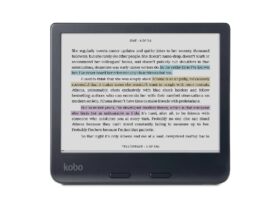
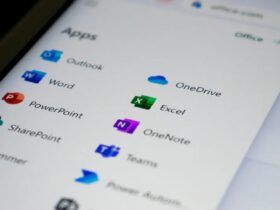








Lämna ett svar
Visa kommentarer